Outlook è disponibile come parte dell’abbonamento a Microsoft 365, comunemente
chiamato Outlook 365. A volte non risponde, non si apre o genera errori come “Impossibile avviare”, ecc. Poiché MS Outlook è fondamentale per l’invio/ricezione di e- mail, sappiamo che volete risolvere questi problemi il prima possibile. In questo blog, vi aiuteremo fornendovi le opzioni di riparazione di Outlook 365.
Come riparare Outlook 365 in Windows 10?
Per risolvere i problemi di Outlook, è possibile riparare l’applicazione seguendo i passaggi indicati:
- Accedere al menu Start, selezionare l’icona Impostazioni o digitare Impostazioni nella barra di ricerca.
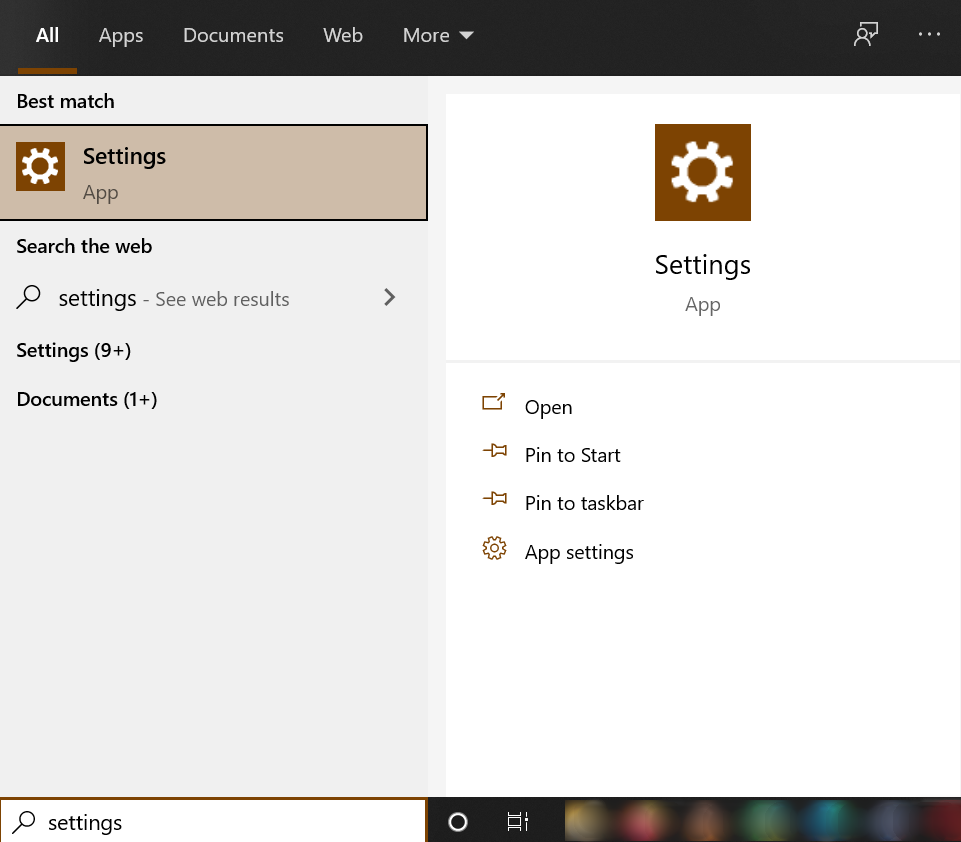
- Scegliete App e funzioni. Verrà visualizzato l’elenco di tutte le app installate sul sistema Windows 10.
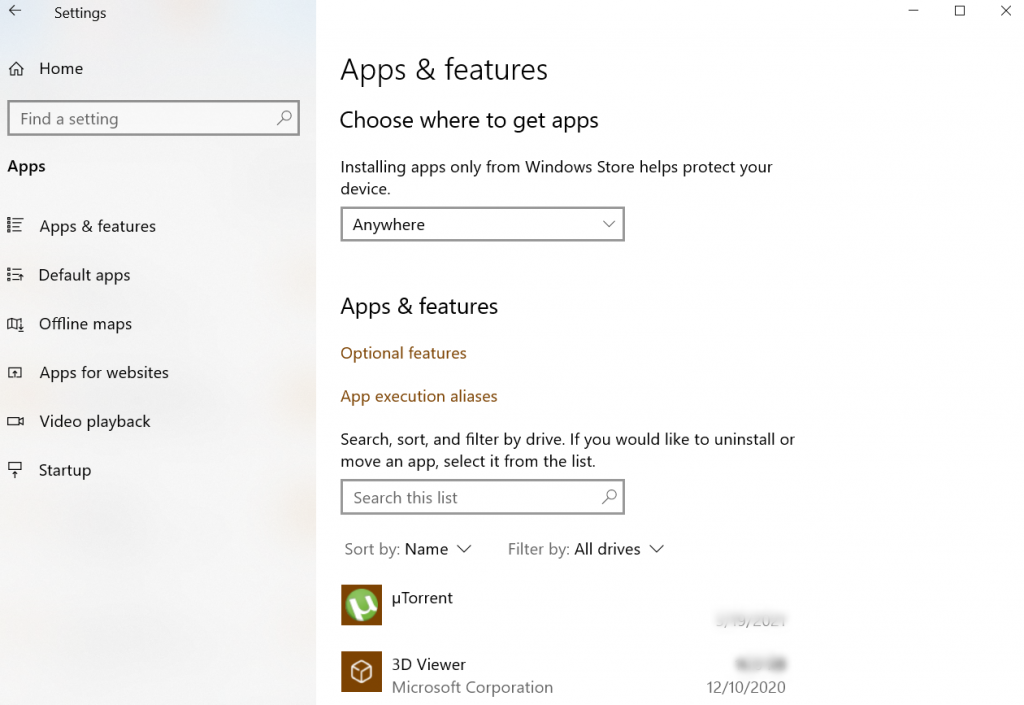
- Individuare l’applicazione Microsoft 365 e fare clic con il tasto destro del mouse su di essa. Verranno visualizzate due opzioni: Modifica e Disinstallazione. Selezionare l’opzione Modifica.
- Quando appare il prompt di controllo dell’account, fare clic su Sì. Si apre la finestra di dialogo di riparazione.
Nota: nel riquadro sono visualizzate due opzioni per la riparazione dell’applicazione Outlook 365: Riparazione rapida e Riparazione online. Analizziamo le due opzioni di riparazione una per una.
- Utilizzate innanzitutto l’opzione Riparazione rapida. È veloce e non richiede una connessione a Internet. Può risolvere i problemi più comuni di Outlook. Dopo aver selezionato questa opzione, fate clic su Ripara. Al termine del processo, verrà visualizzata una notifica sullo schermo.
- Se i problemi persistono anche dopo la riparazione rapida, è possibile scegliere l’opzione Riparazione online.
Nota importante: prima di iniziare la riparazione online, salvare tutti i dati e chiudere tutti i programmi di Office. Si noti che si potrebbero perdere le personalizzazioni e le impostazioni di Office 365.
- Quando si fa clic su Ripara, la procedura guidata visualizza un messaggio prima di procedere con il processo di riparazione. Leggere attentamente il messaggio e fare nuovamente clic sul pulsante Ripara.
- Attendere il completamento del processo di riparazione. Sarà come una nuova installazione e potrebbe richiedere un po’ di tempo, a seconda della velocità della connessione a Internet e della gravità del problema.
- Al termine dell’installazione, riavviare il sistema.
I passaggi indicati sopra aiutano a riparare Office 365 in Windows 10 e a risolvere i problemi con l’applicazione. Tuttavia, a volte si verificano problemi con Outlook 365 a causa della corruzione del file PST. In questo caso, è necessario riparare il file PST danneggiato.
Riparazione di file PST corrotti utilizzando il software Stellar Repair for Outlook
Per riparare un file PST di Outlook corrotto, è possibile utilizzare uno strumento di riparazione PST avanzato, come Stellar Repair for Outlook. Lo strumento è facile da usare e può riparare anche file PST di grandi dimensioni in pochi semplici passaggi. I passaggi per riparare un file PST corrotto utilizzando il software sono i seguenti:
- Scaricare, installare e avviare Stellar Repair for Outlook. Il software individua e mostra automaticamente l’elenco di tutti i file di dati di Outlook dalla posizione predefinita.
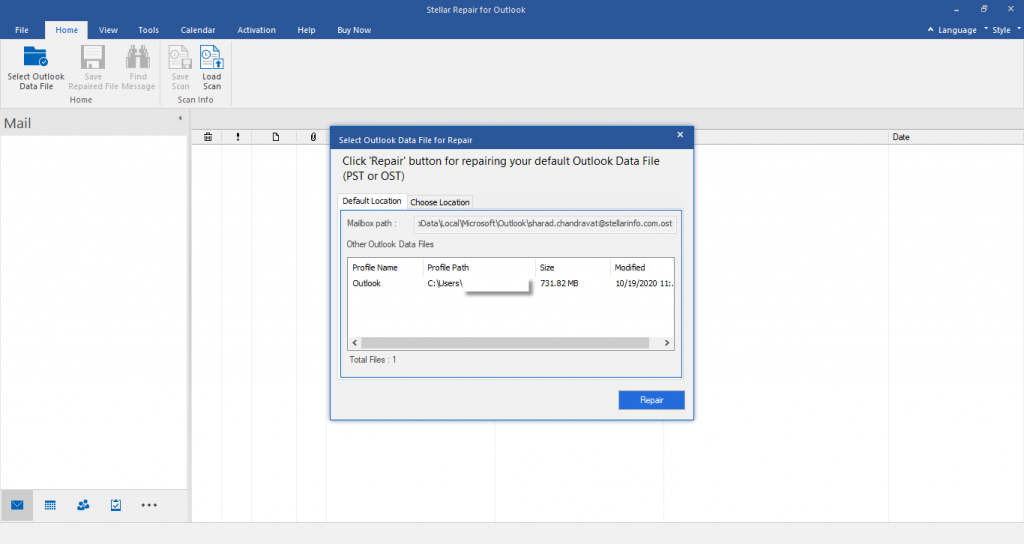
- Se si conosce la posizione esatta del file PST, selezionare l’opzione Scegli posizione per sfogliare il file. In caso contrario, se il file di dati non è disponibile nella posizione predefinita, fare clic su Trova. Quindi, fate clic su Avanti.
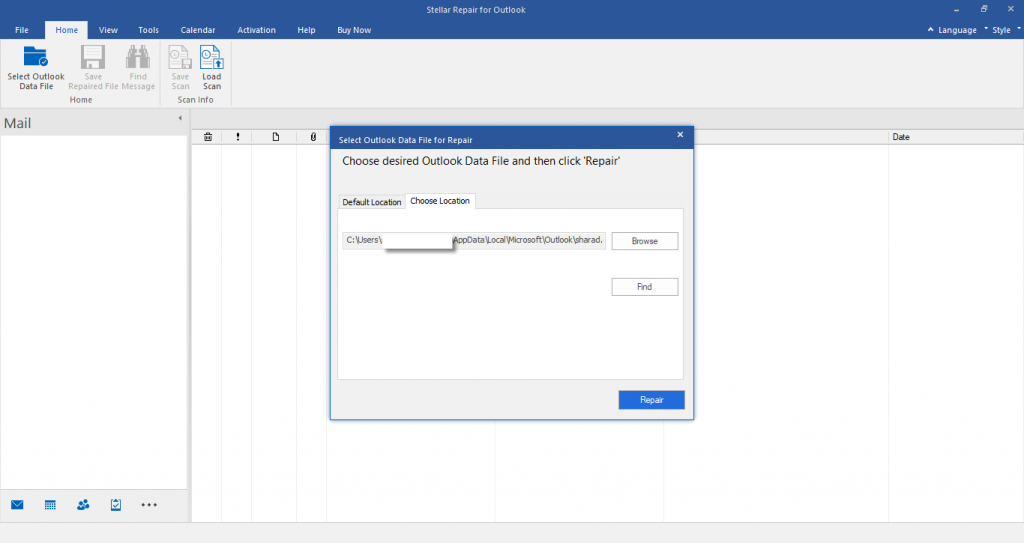
- Il software avvia la scansione del file PST danneggiato. Il processo può richiedere del tempo, a seconda delle dimensioni del file PST e del livello di corruzione.
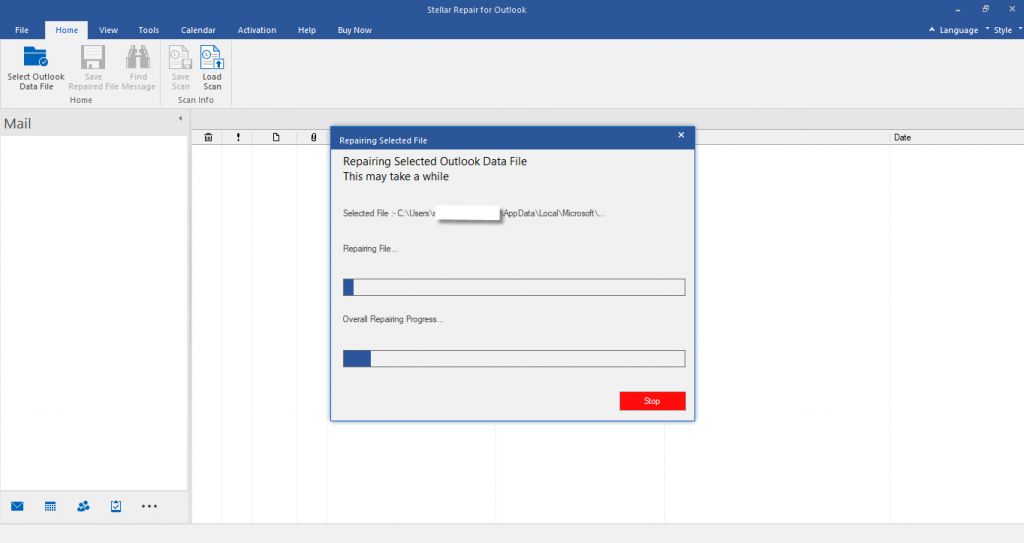
- Una volta terminato il processo di scansione, viene visualizzato il messaggio Riparazione completata. Nel riquadro di sinistra è possibile vedere l’anteprima delle caselle di posta recuperabili.
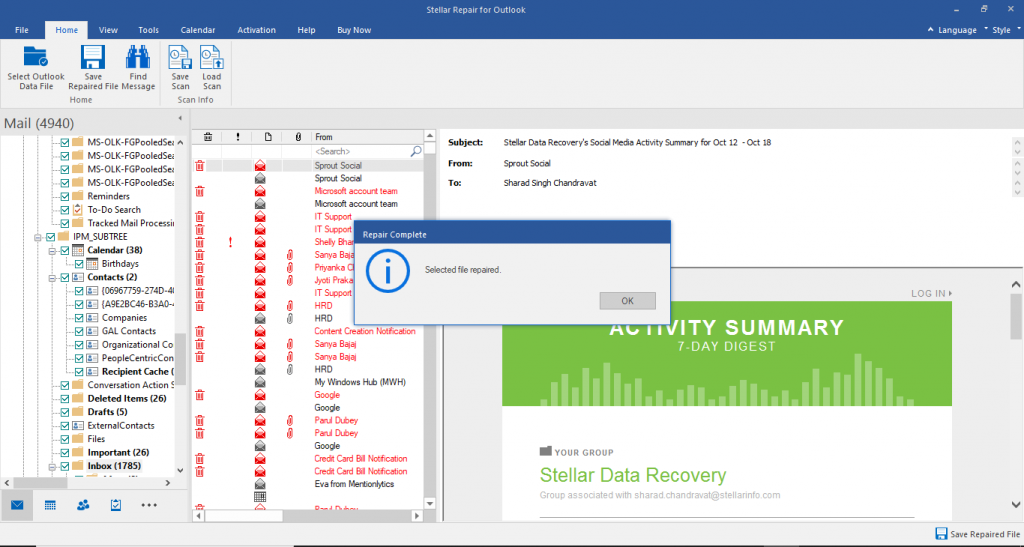
- Facendo clic su di essi, è possibile visualizzare l’anteprima degli elementi della cassetta postale nel riquadro centrale e il contenuto di ciascun elemento nel riquadro destro.
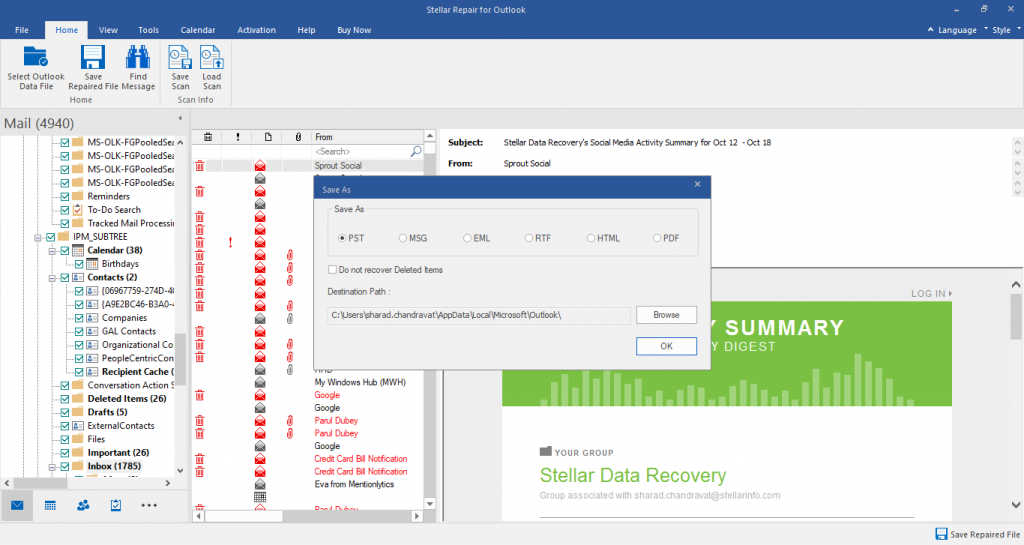
- È possibile selezionare uno specifico o tutti gli elementi della cassetta postale da recuperare. Quindi, fare clic su Salva file riparato. Ci sono diverse opzioni di salvataggio dei file, come PST, MSG, EML, PDF, HTML, ecc. Scegliete il formato del file come PST e utilizzate l’opzione Sfoglia per inserire il percorso di destinazione per salvare il file. Infine, fare clic su OK.
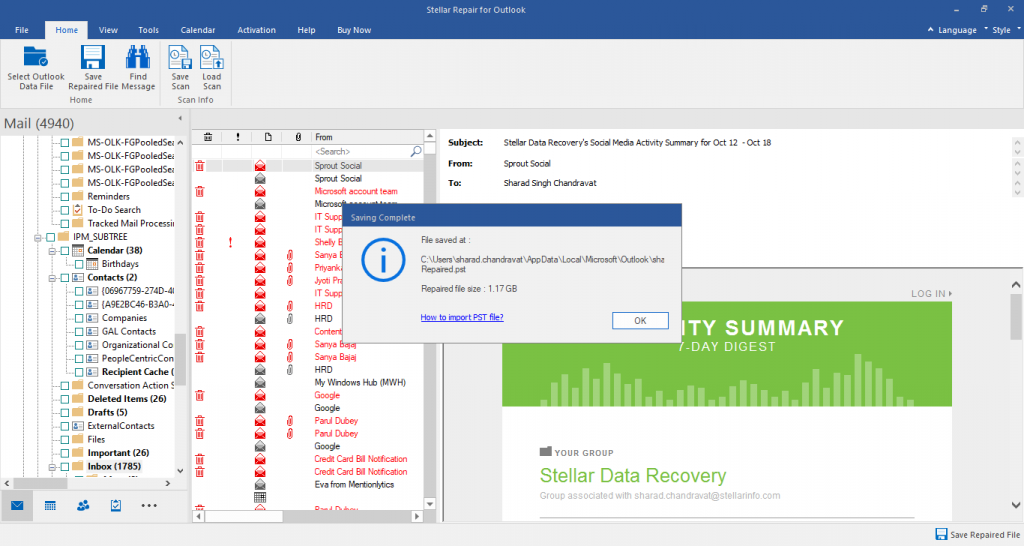
- Quando il file PST è stato salvato, sullo schermo appare un messaggio di conferma del salvataggio completato. Fare clic su OK.
Per concludere
Se si verificano problemi con l’applicazione Outlook 365, è possibile riparare l’applicazione per risolvere i problemi. È possibile riparare Outlook 365 in Windows 10 seguendo i passaggi indicati in questo post. Tuttavia, se il file PST di Outlook è danneggiato, è possibile utilizzare il software Stellar Repair for Outlook per riparare il file PST. Il software ripara il file PST e recupera tutti i dati, con un’integrità del 100%.
Questo strumento può anche recuperare gli elementi cancellati della casella di posta elettronica. È possibile scaricare la versione gratuita del software per valutarne la funzionalità.
Was this article helpful?
